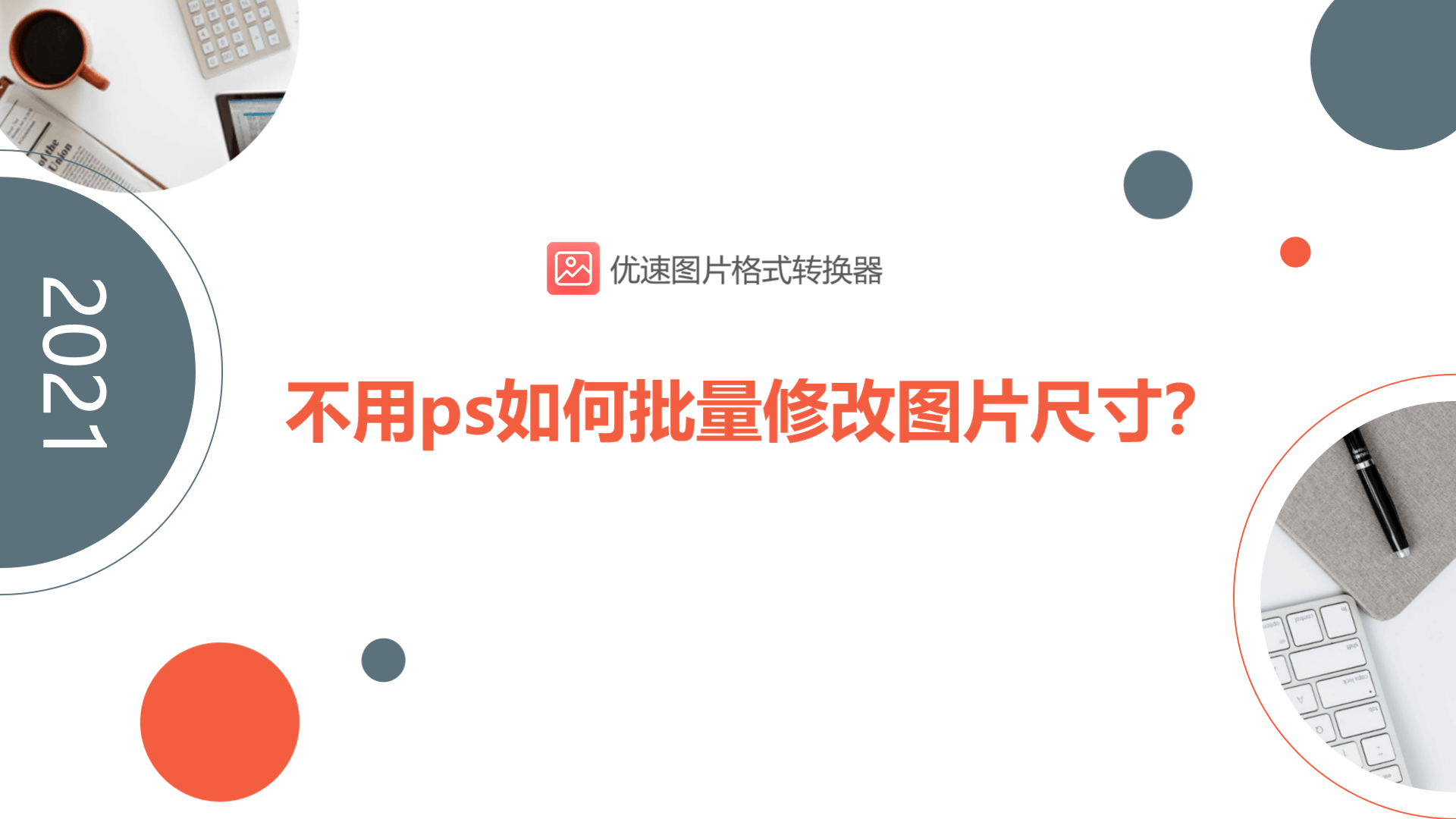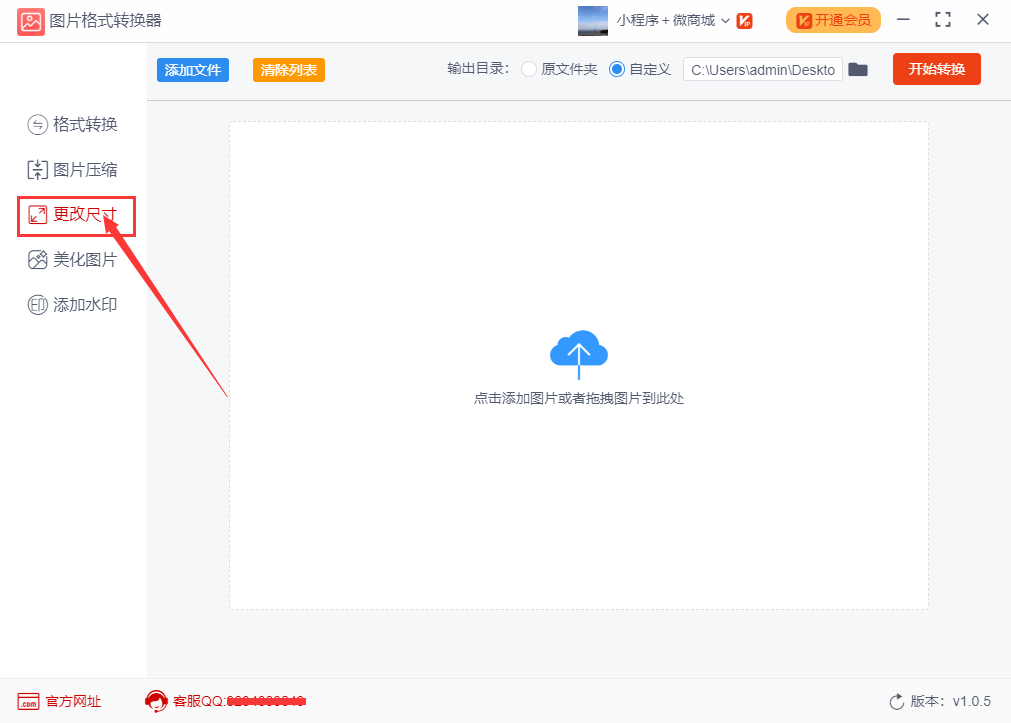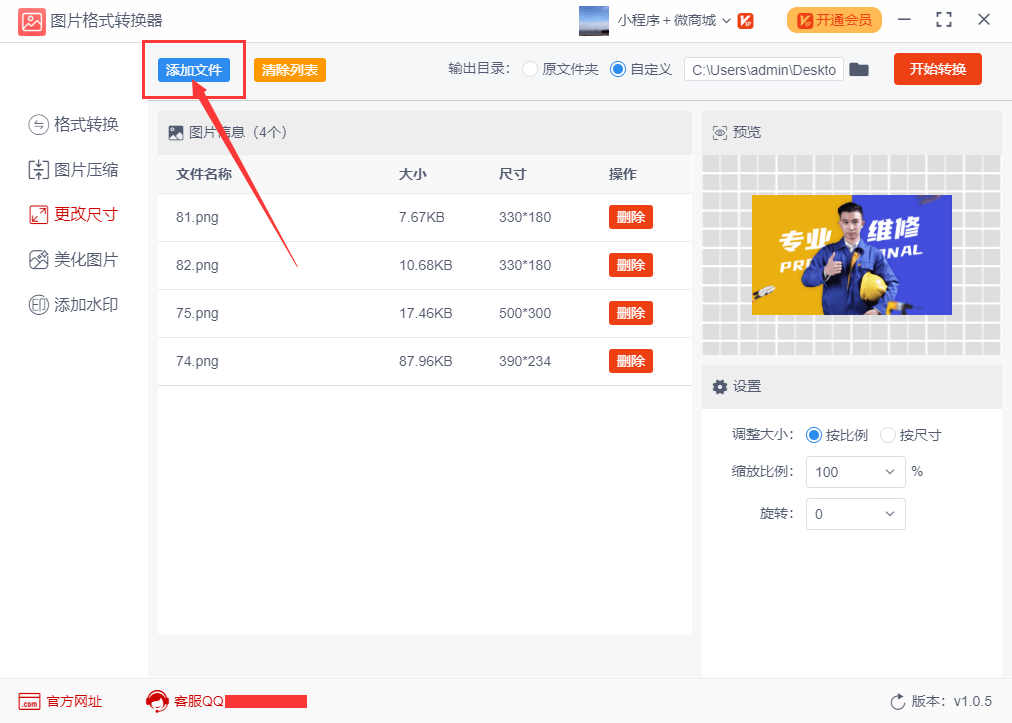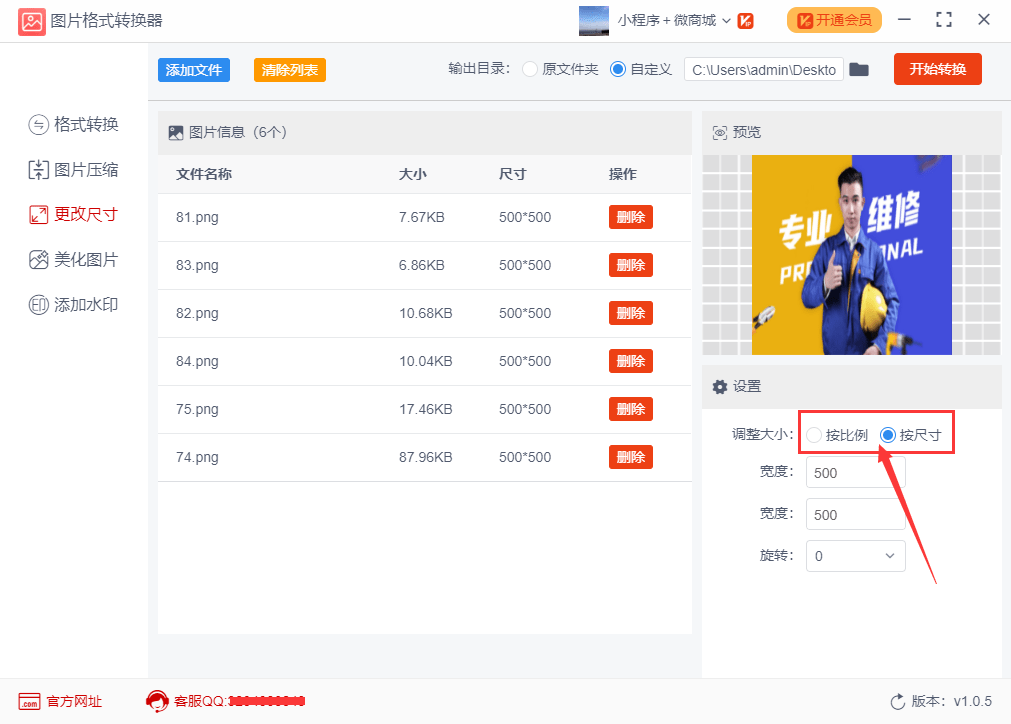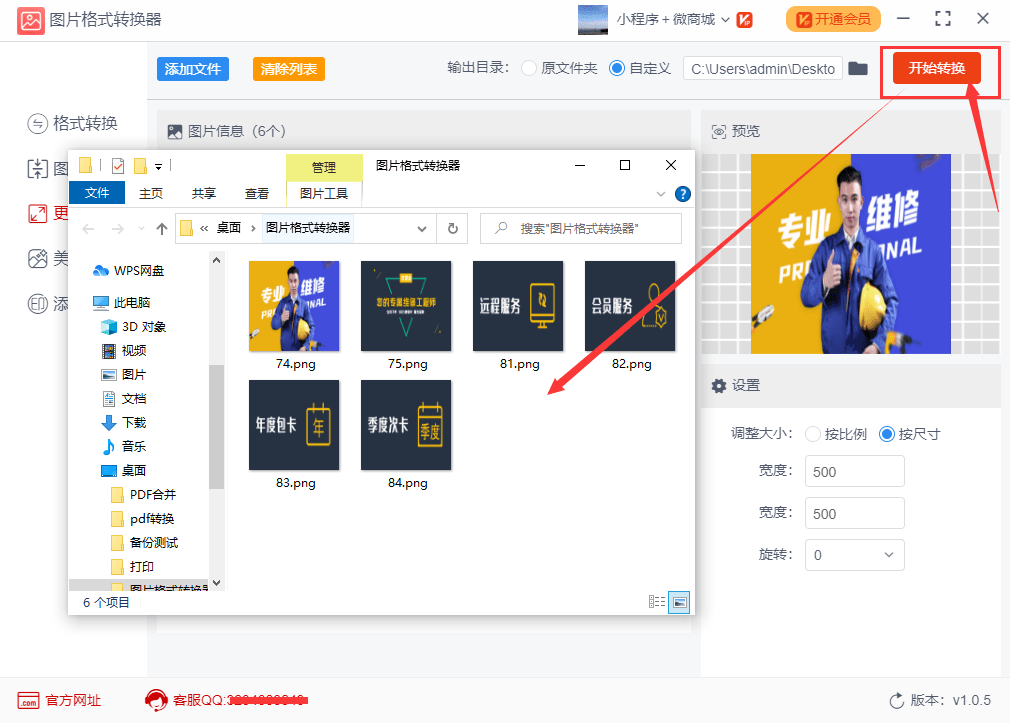不用ps如何批量修改图片尺寸?教你一个方法 |
您所在的位置:网站首页 › ps如何批量修改图片大小 › 不用ps如何批量修改图片尺寸?教你一个方法 |
不用ps如何批量修改图片尺寸?教你一个方法
|
原标题:不用ps如何批量修改图片尺寸?教你一个方法 有时我们在日常工作中会遇到很多需要改变图片大小尺寸的时候。 例如,将 100 张 1000 像素宽的图片更改为 600 像素宽。 如果我们在PS中一一打开,修改大小,然后保存,需要很多时间。 如果一张图片需要一分钟来处理,一百张图片就是100分钟,太费时了。 说到批量修改图片尺寸大小,毫无疑问很多小伙伴都会想要用PS来进行处理,但是这个方法对于PS小白来说使用起来会比较艰难,首先现在很难下载到好用的Photoshop软件,其实对于初学者来说使用PS要花很长的时候来学会怎么用。那么有没有什么简单又好用的方法可以批量处理修改图片的尺寸大小呢,答案是有的,我们只需要借助一款工具即可,所以我今天来教大家这个方法。 使用的软件:优速图片格式转换器
详细的步骤 第1步,打开安装好的优速图片格式转换器,点击软件左边的“更改尺寸”功能键。
第2步,如下图所示点击“添加文件”按钮,将需要压缩的图片添加到软件中,注意如果你有多个图片需要压缩,请一次性全部添加,批量修改会更方便,添加成功后图片名称会显示在软件中。 展开全文
第3步,设置图片修改调整的大小,可以“按比例”进行等比例修改,也可以“按尺寸”的方式设置图片的长和宽的大小。
第4步,设置好图片调整的大小后,点击右上角的“开始转换”按钮,这样软件就开启批量转换了。转换成功后会弹出一个文件夹,里面就包含了所有修改好的图片了。
好了,简单的几个步骤就可以批量修改图片尺寸,不必视频PS,很简单很好用。返回搜狐,查看更多 责任编辑: |
【本文地址】
今日新闻 |
推荐新闻 |